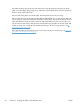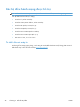HP LaserJet Professional P1560 and P1600 Printer series - User Guide
3. Mở menu Cover Page (Trang bìa), sau đó chọn in trang bìa Before Document (Trước Tài
liệu) hoặc After Document (Sau Tài liệu)
4. Trong menu Cover Page Type (Kiểu Trang bìa), chọn thông báo bạn muốn in trên trang bìa này.
GHI CHÚ: Để in trang bìa trắng, chọn Standard (Chuẩn) làm Cover Page Type (Kiểu
Trang Bìa).
In nhiều trang tài liệu trên một trang giấy trong Macintosh
Bạn có thể in nhiều trang tài liệu trên một trang giấy. Tính năng này cung cấp một cách hiệu quả để in
các trang nháp.
1. Trên menu File (Tập tin), bấm Print (In).
2.
Chọn trình điều khiển.
3. Mơ menu Layout (Bô cuc).
4. Cạnh Pages per Sheet (Trang trên mỗi Bản), chọn số trang tài liệu bạn muốn in trên mỗi trang
giấy (1, 2, 4, 6, 9, hoặc 16).
5. Cạnh Layout Direction (Hướng Bố Cục), chọn thứ tự và bố cục của các trang tài liệu trên
trang giấy.
6. Cạnh Borders (Đường viền), chọn kiểu đường viền sẽ được
in quanh
mỗi trang tài liệu trên
trang giấy.
In trên cả hai mặt (in hai mặt) bằng Mac
Tự động
GHI CHÚ: Chỉ hỗ trợ in hai mặt tự động cho sản phẩm của sê-ri Máy in HP LaserJet Professional P1600.
Trình điều khiển máy in chỉ hỗ trợ một số kích thước vật liệu in nhất định đối với quy trình in hai mặt tự
động. Sử dụng quy trình in hai mặt thủ công đối với những kích thước vật liệu in không sẵn có trong
trình điều khiển máy in.
22 Chương 3 Sử dụng sản phẩm với hệ điều hành Mac VIWW